您可以在縱斷面視圖和橫斷面視圖中標示十字管位置。
標示十字管位置可能會導致一個管上具有兩個標示 (一個一般管標示和一個十字管標示)。如果這不是必要的,您可以使用 AutoCAD Civil 3D 樣板中提供的「空」標示型式。空標示型式將被設定為十字管標示的預設型式。
在縱斷面視圖中標示管網的管與定線交叉的位置的步驟
- 設計管網,並將其加入至縱斷面視圖。
- 編輯管型式以使十字管元件會顯示在縱斷面視圖中。在〈顯示〉頁籤的「管型式」對話方塊中,選取「縱斷面」 做為「檢視方向」,然後確保您要顯示的十字管元件被設定為可見。
- 為管設置交叉縱斷面標示型式。一個標示集合可用於「工具區」中的這些標示型式。在「設定」頁籤上,展開「管」
 「標示」
「標示」  「交叉縱斷面」並使用關聯式功能表,以建立或編輯標示型式。多個十字管性質會在「文字元件編輯器」中提供,您可以使用它來標示交叉管樁號和高程資訊。
「交叉縱斷面」並使用關聯式功能表,以建立或編輯標示型式。多個十字管性質會在「文字元件編輯器」中提供,您可以使用它來標示交叉管樁號和高程資訊。 - 選取管網以顯示管網關聯式功能區。
- 按一下「標示和表格」面板
 「加入標示」,然後選取「整個網路縱斷面」或「單一零件縱斷面」。您可以在需要時將標示拖離管,如以下插圖中所示。
「加入標示」,然後選取「整個網路縱斷面」或「單一零件縱斷面」。您可以在需要時將標示拖離管,如以下插圖中所示。 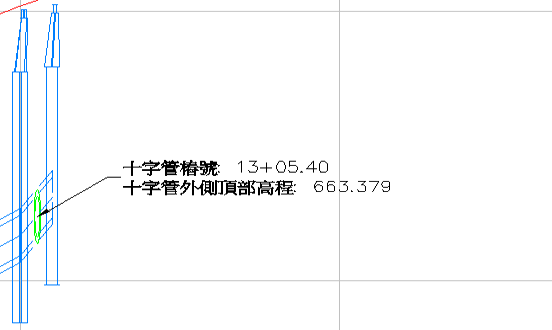
如果十字管沿著定線移至其他樁號,則標示將被更新為新樁號和高程資訊。
在橫斷面視圖中標示管網的管與取樣線交叉的位置的步驟
- 設計管網並將其加入至橫斷面視圖。
- 編輯管型式,以使管元件會顯示在橫斷面視圖中。在〈顯示〉頁籤的「管型式」對話方塊中,選取「橫斷面」 做為「檢視方向」,然後確保您要顯示的管元件被設定為可見。
- 為管設置交叉橫斷面標示型式。一個標示集合可用於「工具區」中的這些標示型式。在「設定」頁籤上,展開「管」
 「標示」
「標示」  「交叉橫斷面」並使用關聯式功能表,以建立或編輯標示型式。多個性質會在「文字元件編輯器」中提供,您可以使用它來標示管橫斷面高程資訊。
「交叉橫斷面」並使用關聯式功能表,以建立或編輯標示型式。多個性質會在「文字元件編輯器」中提供,您可以使用它來標示管橫斷面高程資訊。 - 選取管網以顯示管網關聯式功能區。
- 按一下「標示和表格」面板
 「加入標示」,然後選取「整個網路橫斷面」或「單一零件橫斷面」。您可以在需要時將標示拖離管,如以下插圖中所示。
「加入標示」,然後選取「整個網路橫斷面」或「單一零件橫斷面」。您可以在需要時將標示拖離管,如以下插圖中所示。 
如果十字管移動到不同的高程,則標示將更新為新資訊。